惠普hp m226dn扫描打印机驱动下载 v15.0.16079.469附无线打印教程(惠普m226dn打印机安装教程)
惠普hp m226dn扫描打印机驱动,全称又为惠普HP LaserJet Pro MFP M226dn 多功能一体机驱动,它是惠普旗下的一款激光打印机驱动工具,该不仅具有稳定性强、体积小巧、安装简单等特点,而且知识兔还能帮助你解决打印机无法被电脑识别的问题。同时本驱动支持LaserJet Pro系列型号,并适用于windows XP /Windows 7 / Windows 8 / windows 10 32/64位操作系统,此外该驱动会自动扫描打印机,并进行在线安装,非常的简单易用。需要注意的是,知识兔这款驱动是适用于HP LaserJet Pro m226dn激光打印机,而知识兔所分享的惠普m226dn驱动是专为该型号打印机打造的,用户想要打印机正常的工作就必须下载对应的驱动,为了更好的帮助小伙伴们知道如何使用知识兔这款驱动,小编在下文还附带了详细的安装教程以及使用说明,有需要知识兔这款驱动想小伙伴们欢迎前来知识兔免费下载安装使用~

惠普m226dn打印机安装教程
1、从知识兔下载惠普m226dn驱动压缩包后,将其解压后即可看到32/64位的驱动适配版本;
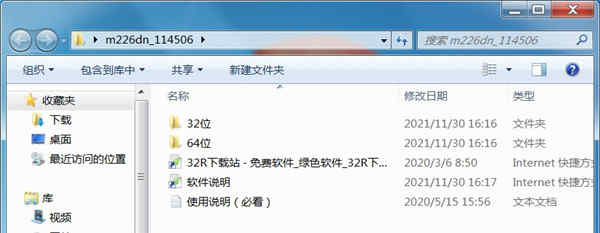
2、知识兔根据自己的电脑操作系统选择安装32/64位,小编以64位为例知识兔双击启动exe;
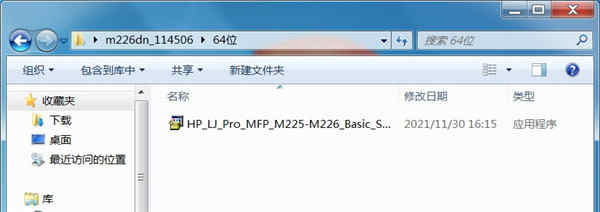
3、出现此界面后知识兔点击下方的继续按钮;
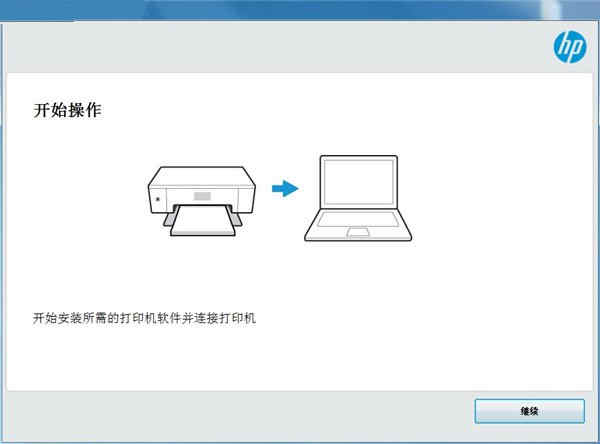
4、勾选左方的协议后知识兔点击右侧的下一步;

5、耐心等待驱动安装;
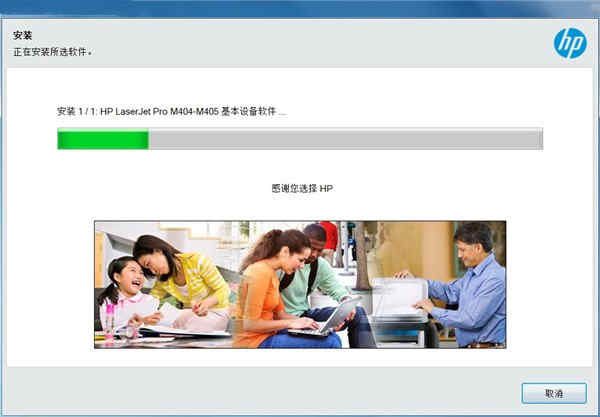
6、出现此界面是因为没有连接打印机设备,勾选上方方框,知识兔点击下方跳过;
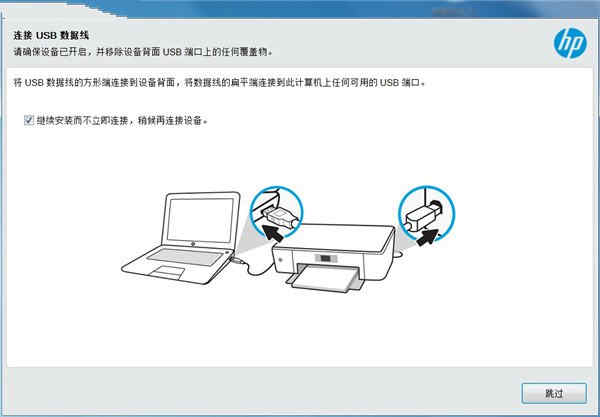
7、安装成功,至此惠普m226dn驱动安装教程完毕。
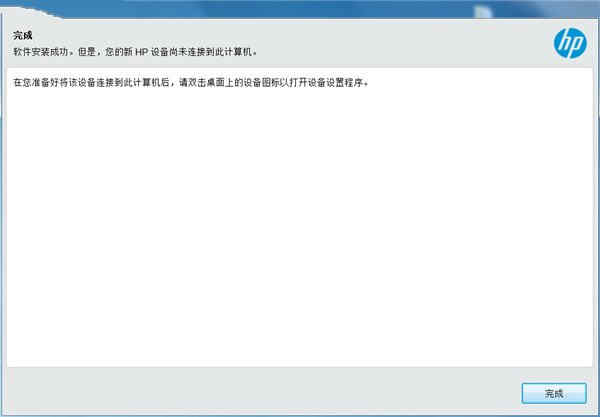
惠普m226dn打印机怎么无线打印
1、首先知识兔点击电脑桌面左下角的【开始菜单】按钮,知识兔打开开始菜单。

2、然后知识兔在里面知识兔点击【控制面板】按钮,知识兔打开控制面板。
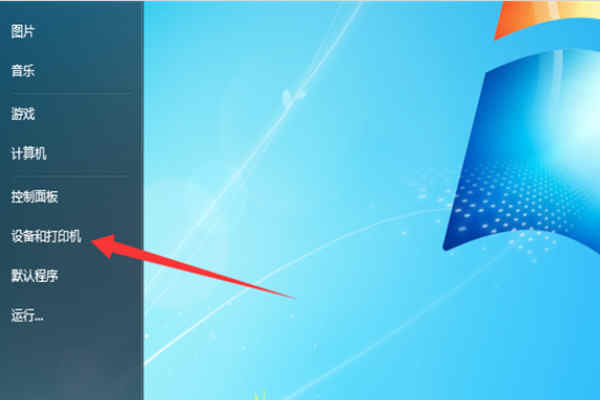
3、然后知识兔在控制面板界面,知识兔点击【添加打印机】。
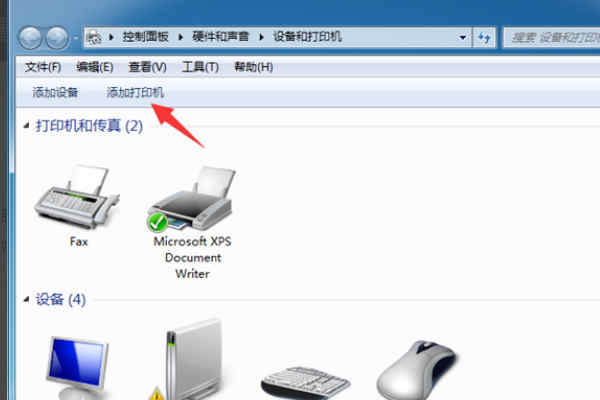
4、然后知识兔会打开添加打印机窗口,知识兔点击下面的添加网络打印机。
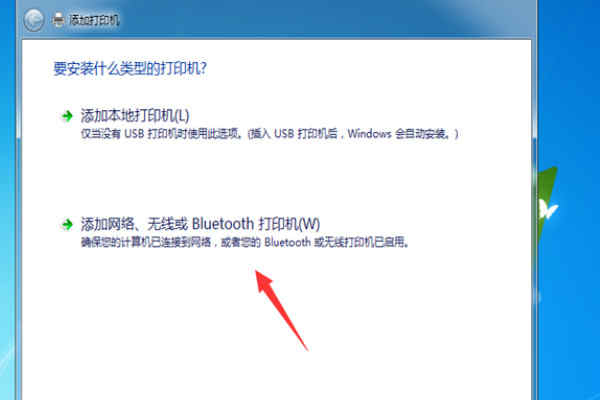
5、然后知识兔可以自动搜索网络打印机,将要连接的打印机搜索出来,知识兔点击将其选中。
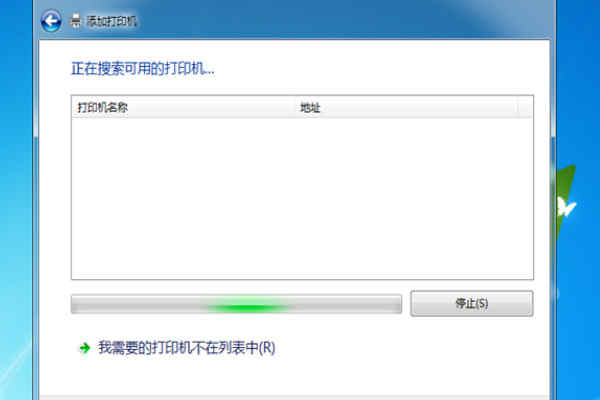
6、另外可以知识兔点击【我需要的打印机不在列表中】按钮,在里面按照名称或者TCP/IP或主机名查找网络打印机,在知识兔点击选中,知识兔点击【下一步】。

7、然后知识兔在里面配置好主机或IP,知识兔以及连接的借口,将这些配置完毕知识兔点击【下一步】,最后完成窗口设置就可以连接无线打印机成功,我们就可以使用这个电脑,知识兔使用无线打印机上打印了。
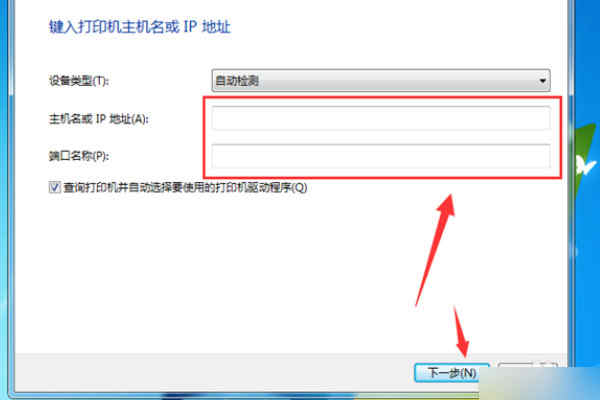
惠普m226dn打印机恢复出厂设置
1、在打印面显示面板中查看IP地址,如果知识兔手动设置过就可以直接使用。
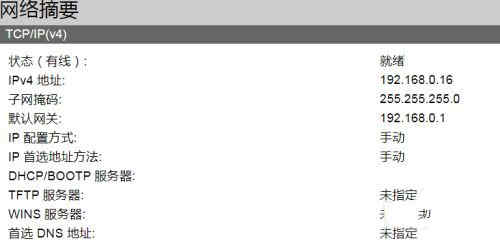
2、进入管理首页,在菜单中知识兔点击进入【系统】。
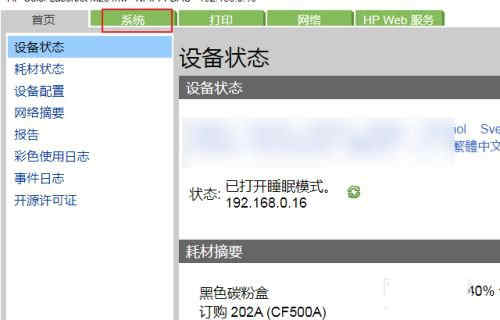
3、进入系统界面在左侧的导航菜单中”保存和恢复”。
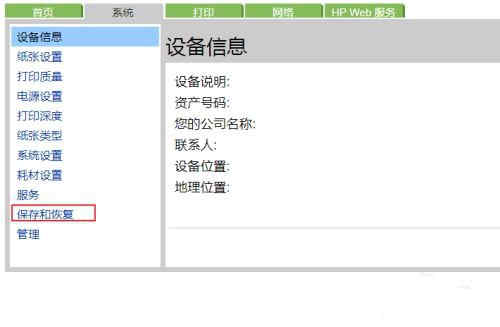
4、对于设置完成后已经正常使用的可以做一个保存备份,这样下次出错时就可以直接恢复了。
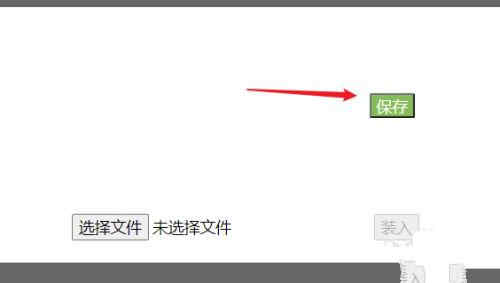
5、保存下来是一个XML文件,知识兔点击【选择文件】按钮,找到备份的配置文件。
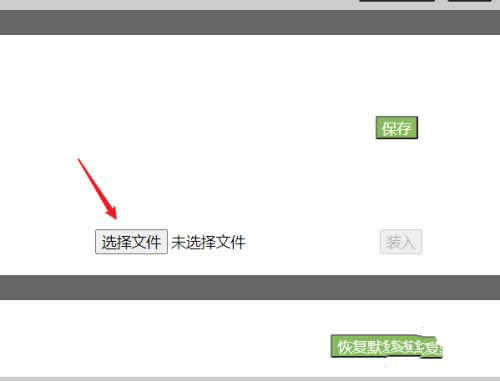
6、知识兔点击【装入】,就完成配置的恢复了。
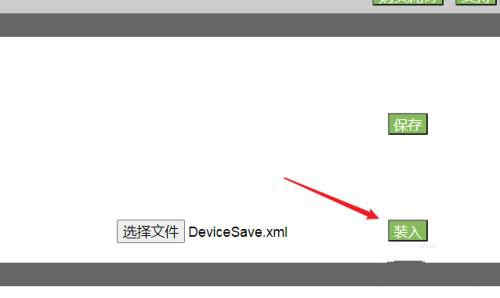
7、知识兔点击【恢复默认值】按钮,知识兔可以快速的进行设置重置,也就是恢复出厂设置。
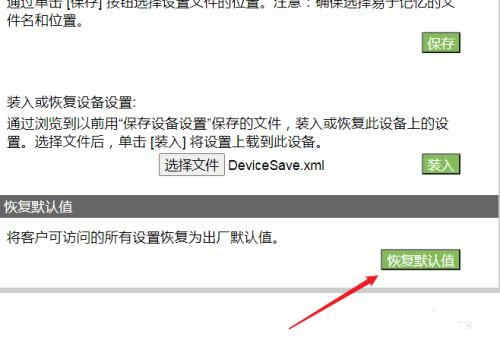
惠普m226dn驱动基本参数
产品类型:黑白激光多功能一体机
产品功能:打印/复印/扫描/传真
分 辨 率: 1200×1200dpi
打印幅面:A4
打印速度:26ppm
接口类型:USB;支持有线/无线网络打印
硬件ID:USB\VID_03F0&PID_2d2a

系统要求
Windows 10、8.1、8、7(32 位或 64 位)
2 GB 可用硬盘空间
CD-ROM/DVD 驱动器或因特网连接,通用串行总线 (USB) 端口
更新日志
惠普hp m226dn扫描打印机驱动 v15.0.16079.469更新日志(2021-11-30)
1、解决了传真问题。
2、更新了驱动程序安装包。
2、修复已知bug。
下载仅供下载体验和测试学习,不得商用和正当使用。




